
小米手机怎么清除缓存数据 小米手机如何清除应用缓存
发布时间:2023-11-26 15:14:57 来源:三公子游戏网
小米手机怎么清除缓存数据,小米手机作为一款备受欢迎的智能手机品牌,其操作系统MIUI为用户提供了丰富的功能和优化的用户体验,随着使用时间的增加,手机的缓存数据也会越来越多,导致手机运行变慢甚至出现卡顿现象。为了解决这一问题,小米手机提供了清除缓存数据的功能,帮助用户优化手机性能并释放存储空间。小米手机如何清除应用缓存呢?下面将为您详细介绍清除缓存数据的方法。
小米手机如何清除应用缓存
操作方法:
1.在手机主界面上找到并点击设置图标,进入到设置界面。
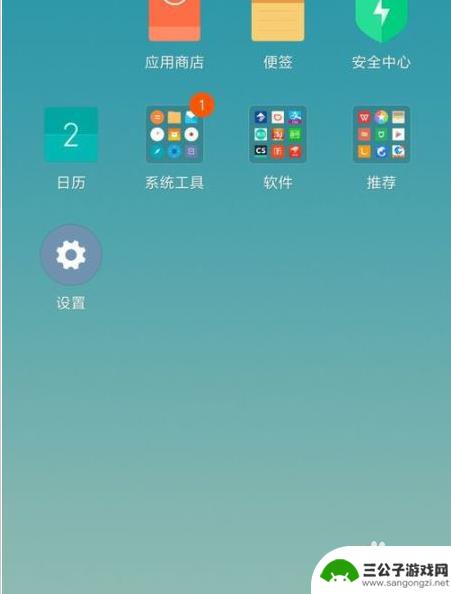
2.在设置界面中往下找到并点击存储空间这一栏。
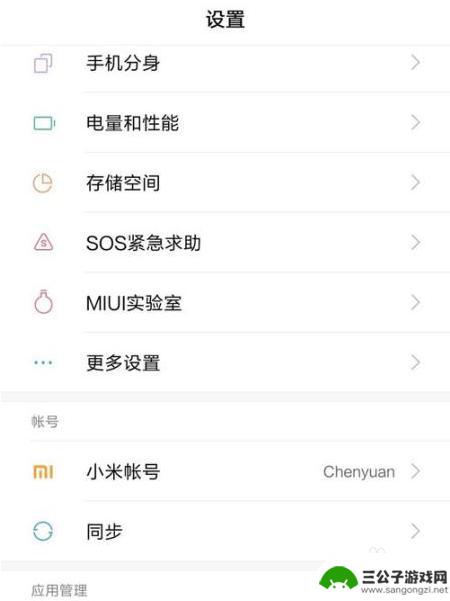
3.点击初始空间下面的第四行:缓存数据。
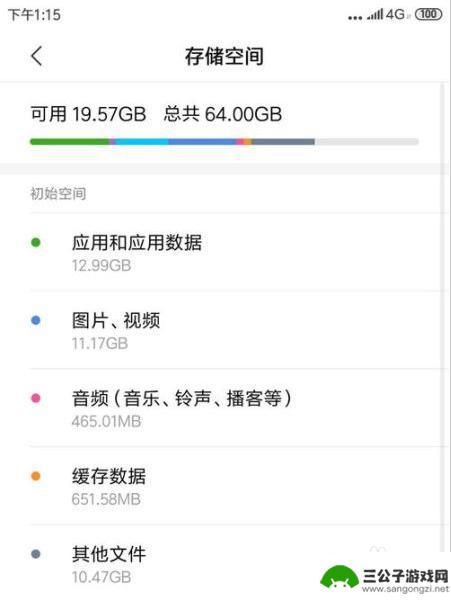
4.在手机底部会出现清理缓存的提示框,点击确定。

5.点击后,系统会根据缓存进行清理。待系统进程完毕后冗余数据清理完毕。
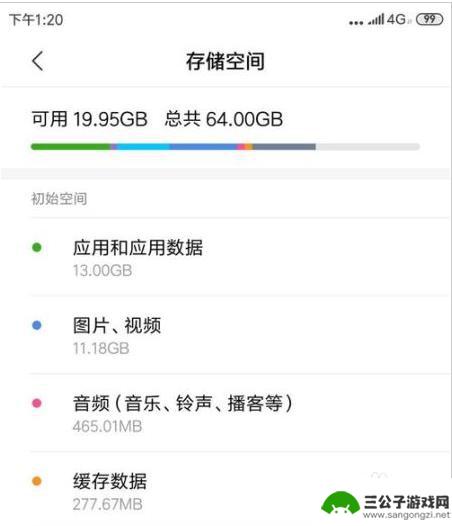
6.如果感觉手机运行卡顿,可以关机再开机唤起手机。
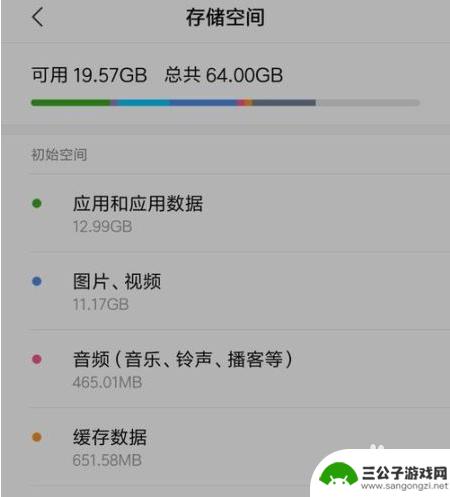
以上就是小米手机如何清除缓存数据的全部内容,如果您遇到了这种情况,可以按照小编的方法来解决,希望对大家有所帮助。
热门游戏
-

手机浏览器缓存怎么清除 手机浏览器如何清除缓存
手机浏览器在使用过程中,会自动缓存一些网页数据以提高加载速度,但长时间使用手机浏览器后,缓存文件可能会占用较大的存储空间,甚至导致浏览器运行缓慢,清除手机浏览器缓存变得十分必要...
2024-03-01
-
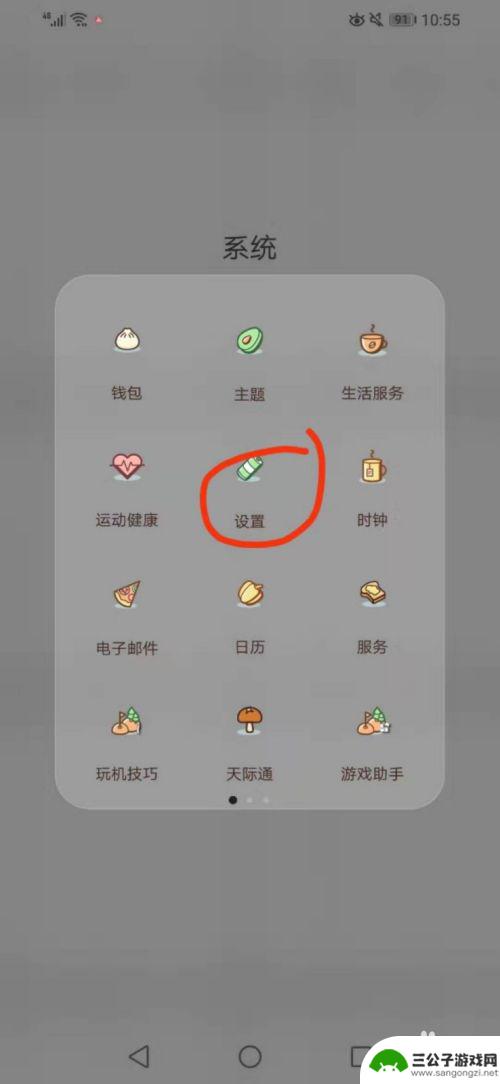
华为手机删除缓存文件在哪里删除 怎样在华为手机上清除应用缓存
在使用华为手机的过程中,我们经常会遇到手机存储空间不足的问题,为了释放更多的存储空间,清除应用缓存成为了必不可少的操作。华为手机上的缓存文件到底存储在哪里呢?又该如何清除这些应...
2023-12-04
-
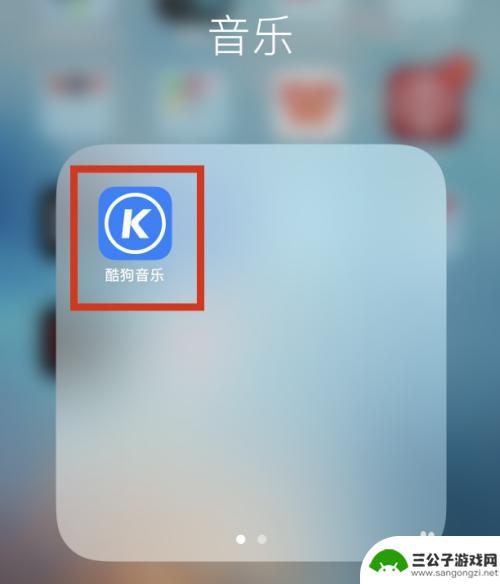
手机酷狗怎么清空视频 手机酷狗音乐如何清除缓存
手机酷狗是一款备受欢迎的音乐播放器应用,然而长期使用后会积累大量的视频和音乐缓存,占据手机存储空间,为了释放存储空间并提高手机性能,清空视频和清除音乐缓存成为许多用户关注的问题...
2023-12-11
-
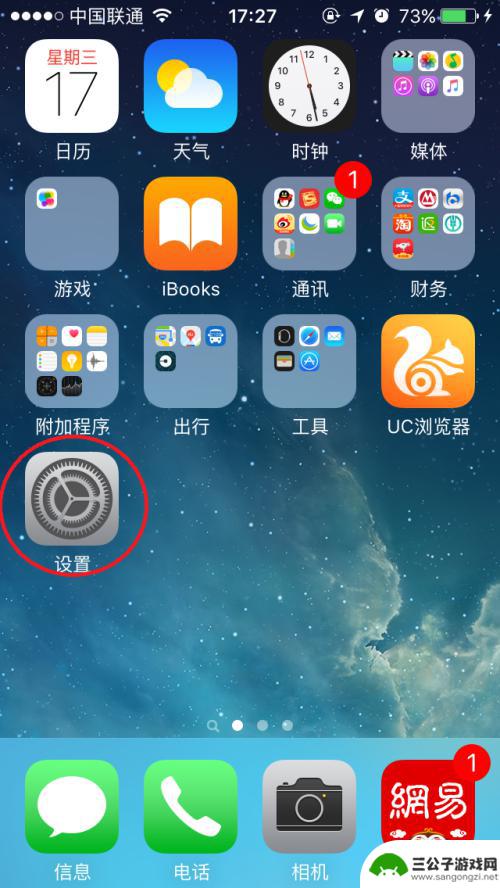
苹果手机怎么清除软件的缓存 如何清除苹果手机应用程序的缓存
苹果手机作为一款高端智能手机,其操作系统iOS系统的稳定性和流畅性备受用户喜爱,随着手机使用时间的增长,应用程序的缓存数据也会逐渐堆积,导致手机运行速度变慢甚至出现卡顿现象。为...
2024-10-24
-
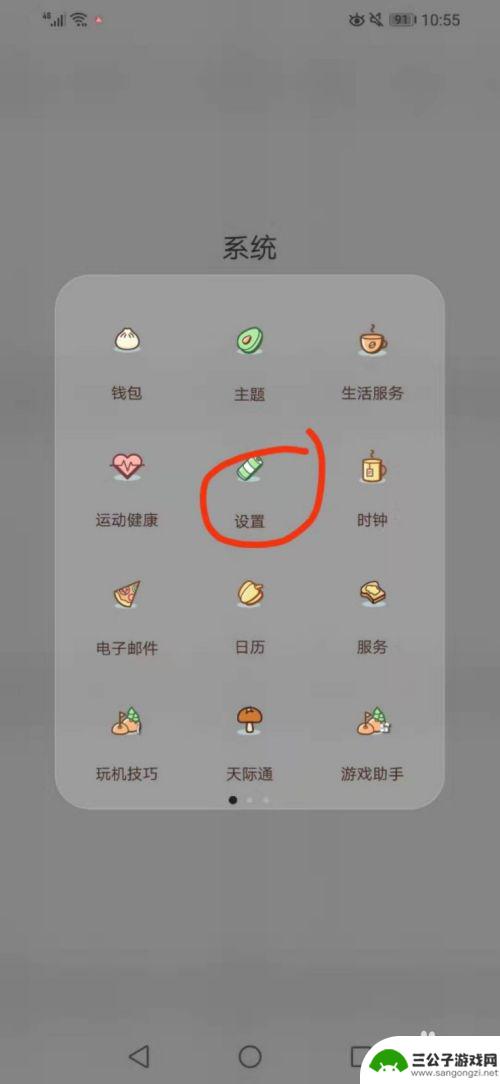
怎么清除荣耀手机的缓存 华为手机怎么清除应用缓存
在日常使用中荣耀手机和华为手机都会积累一定量的缓存文件,这些缓存文件不仅会占用手机的存储空间,还可能影响手机的运行速度和性能,为了保持手机的流畅运行,我们需要定期清除手机的缓存...
2025-02-08
-

手机如何找到清空的浏览器缓存 如何清除手机浏览器缓存
手机浏览器缓存是指手机浏览器在访问网页时自动保存的一些数据,以便加快网页加载速度,随着时间的推移,这些缓存数据会不断累积,占用手机存储空间并可能影响浏览器的运行速度。及时清空手...
2024-09-05
-

iphone无广告游戏 如何在苹果设备上去除游戏内广告
iPhone已经成为了人们生活中不可或缺的一部分,而游戏更是iPhone用户们的最爱,让人们感到困扰的是,在游戏中频繁出现的广告。这些广告不仅破坏了游戏的体验,还占用了用户宝贵...
2025-02-22
-

手机图片怎么整体缩小尺寸 如何在手机上整体缩小照片
如今手机拍照已经成为我们日常生活中不可或缺的一部分,但有时候我们拍摄的照片尺寸过大,导致占用过多存储空间,甚至传输和分享起来也不方便,那么如何在手机上整体缩小照片尺寸呢?通过简...
2025-02-22














